A fájl típusának megváltoztatása
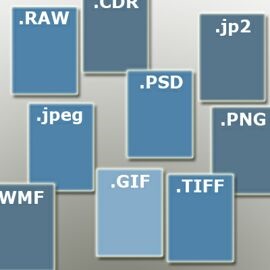
Nem minden Windows-felhasználó tudja, hogy manuálisan megváltoztathatja a fájltípust, anélkül, hogy speciális szoftvert keresne. Ez a merevlemezen tárolt sok fájlra vonatkozik.
- Ellenőrizze, hogy van-e fájlkiterjesztésünk a rendszerünkben. Két kép összehasonlítása Ha az első képen megjelenített fájlok vannak, akkor a bővítmények képernyője le van tiltva. Általában ez a funkció alapértelmezés szerint mindig le van tiltva, amíg a felhasználó nem kapcsolja be.
Engedélyezéséhez kattintson a Start gombra, és írja be a keresőmezőbe a Mappa beállításait. A megnyíló ablakban menj a Nézet fülre, és a lehetőségek listájában megtaláljuk a regisztrált fájltípusok elrejtésének kiterjesztéseit (amelyek majdnem a végén találhatók). Távolítsa el a jelölőnégyzetet, és kattintson az OK gombra. - A következő eredményt látjuk:
- Nyomja meg a jobb egérgombbal a fájlt, és válassza az Átnevezés parancsot.
- Töröljük a png betűket, és helyette írjuk a jpeg-et. Elhagyjuk a lényeget!
- Megjelenik a következő ablak:
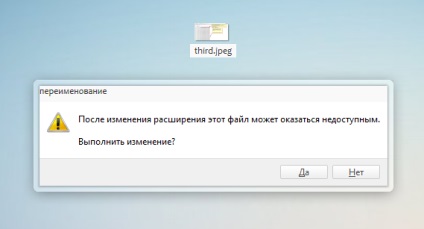
Kattintson rá Igen. - Kész! Most ez a kép a jpeg formátummal rendelkezik.
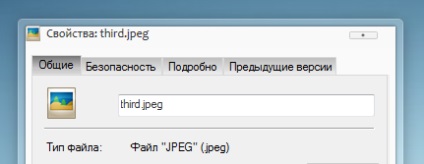
Ugyanez lehet teljes mértékben bármilyen fájlokkal, de ügyeljünk a rendszerfájlok kezelésére - a kiterjesztés helytelen kiválasztása instabilitást okozhat a rendszerben. Ha ismeretlen formátumot változtatsz, akkor ne felejtsd el leírni, csak abban az esetben.
A kiterjesztés módosításának folyamata teljesen reverzibilis. Például a fenti esetben az első műszak után megjelenő kép ismét módosítható a .bmp fájlban. .gif vagy vissza .png.